w tym pop-artowym samouczku Andy ’ ego Warhola dowiesz się, jak stworzyć słynny efekt zdjęć pop art w programie Adobe Photoshop za pomocą filtrów i gradientów kolorów.
zobaczysz jak zrobić obraz pop art w Photoshopie od podstaw. Ale czy wiesz, że jest sposób, aby to przyspieszyć, bez odbierania zabawy?

możesz pobrać niesamowite akcje Photoshopa pop art z Envato Elements. Zaoszczędzisz godziny pracy i osiągniesz profesjonalny wynik. Przewiń w dół po tym samouczku, aby zobaczyć nasze najlepsze typy!
a jeśli chcesz obejrzeć ten tutorial pop art Andy ’ ego Warhola, Śledź nas na naszym kanale Envato Tuts + YouTube:
czego nauczysz się w tym samouczku Adobe Photoshop
- jak tworzyć Pop art w Photoshopie
- jak replikować Andy ’ ego Warhola w Photoshopie
- Jak używać filtrów w Photoshopie
- jak utworzyć efekt Warhola
zasoby samouczka
w tym samouczku potrzebujesz tylko zdjęcia stockowego, aby utworzyć efekt Warhola.
- Obraz Kobiecy
1. Jak dodać Zdjęcie stockowe
Utwórz nowy dokument w Photoshopie. Dodaj obraz, który chcesz przekształcić w efekt pop-artu.

2. Jak użyć narzędzia Pióro, aby narysować kształt konturu
Krok 1
użyj narzędzia Pióro, aby prześledzić kontur kobiety. Upewnij się, że masz zaznaczoną opcję ścieżki.

Krok 2
Dodaj punkty kontrolne wokół obszaru, który chcesz wyciąć. Aby uzyskać ten efekt, wycięcie nie musi być idealne.
kliknij na ekranie, aby dodać punkt. Gdy przycisk myszy jest wciśnięty, przeciągnij, aby utworzyć zakrzywioną ścieżkę.

3. Jak dokonać wyboru ze ścieżki w programie Photoshop
wybierz narzędzie Zaznaczanie ścieżki i kliknij zaznaczenie prawym przyciskiem myszy. Wybierz opcję dokonaj wyboru z menu.


4. Jak usunąć tło w Photoshopie
naciśnij klawisz Control-J, aby skopiować zaznaczenie na nowej warstwie. Nazwij Ten obraz kobiety warstwy. Można teraz usunąć oryginalną warstwę.

5. Jak użyć warstwy dopasowania progu
Krok 1
naciśnij klawisz Control-J, aby powielić warstwę obrazu kobiety.

Krok 2
Ukryj na chwilę warstwę kopii obrazu kobiety.
Dodaj warstwę regulacji jasności / kontrastu dla obrazu kobiety. Kliknij prawym przyciskiem myszy dopasowanie i wybierz utwórz maskę przycinania.

Krok 3
Dodaj warstwę dopasowania progu dla obrazu kobiety. Kliknij prawym przyciskiem myszy dopasowanie i wybierz utwórz maskę przycinania.

Krok 4
Dodaj styl warstwy obrysu dla obrazu kobiety. Użyj koloru#000000 dla obramowania.

6. Jak korzystać z filtra fotokopii
Krok 1
aby warstwa kopiowania obrazu kobiety była ponownie widoczna.
Ustaw kolor pierwszego planu na#000000, a kolor tła na#ffffff. Przejdź do filtrowania > szkicuj i zastosuj filtr fotokopii do warstwy kopiowania obrazu kobiety.

Krok 2
Ustaw tryb mieszania warstwy kopiowania obrazu kobiety, aby mnożyć.

Krok 3
Dodaj warstwę dopasowania poziomów dla kopii obrazu kobiety. Kliknij prawym przyciskiem myszy dopasowanie i wybierz utwórz maskę przycinania.

7. Jak stworzyć efekt Warhola
Krok 1
Wybierz wszystkie warstwy. Kliknij warstwy prawym przyciskiem myszy i wybierz Konwertuj na obiekt inteligentny. Zmień nazwę obiektu inteligentnego na efekt Warhola.

Krok 2
Dodaj warstwę dopasowania Mapy gradientu dla warstwy efektu Warhola. Kliknij prawym przyciskiem myszy dopasowanie i wybierz utwórz maskę przycinania.
kolory mapy gradientu to#1a72ea I#ffc119, ale możesz wybrać dowolne kolory.

8. Jak dodać warstwę tła
Dodaj nową warstwę i przenieś ją pod warstwę efektu Warhola. Wypełnij warstwę kolorem #000000. Dodaj styl warstwy Nakładki kolorów z kolorem #f048e6.

9. Jak utworzyć plakat Pop Art
Krok 1
naciśnij Shift-Control-Alt-E, aby utworzyć kopię wszystkich widocznych warstw scalonych. Nazwij tę warstwę plakatem Pop Art.

Krok 2
naciśnij Control-t, aby zmienić rozmiar obrazu do 50%. Zmień lokalizację punktu odniesienia, jak pokazano w podglądzie.

Krok 3
naciśnij Control-J, aby trzykrotnie powielić warstwę Plakatu Pop-Art.
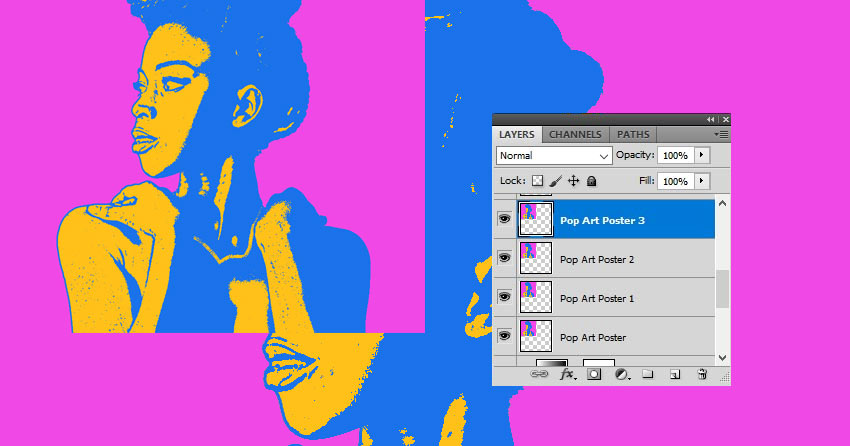
Krok 4
Przesuń warstwy zgodnie z obrazem podglądu, aby utworzyć plakat.

Krok 5
aby zmienić kolor obrazu, Dodaj dopasowanie odcienia / nasycenia dla każdej warstwy kopiowania. Ustaw odcienie kolorów, które lubisz.
kliknij prawym przyciskiem myszy dopasowanie i wybierz utwórz maskę przycinania; w ten sposób zmiana koloru wpływa tylko na warstwę poniżej.

Twój efekt pop Art Andy Warhol został wykonany!
w tym samouczku Andy Warhol pop art nauczyłeś się tworzyć plakat Warhol pop art w Photoshopie od podstaw, używając tylko filtrów i warstw dopasowania.

5 Top Pop Art Photoshop Actions From Envato Elements
nauczyłeś się tworzyć pop art od podstaw za pomocą Photoshopa. Następnie pokażę Ci najlepsze akcje Andy Warhol pop art effect Photoshop z Envato Elements.
Jeśli jesteś grafikiem lub ekspertem od Photoshopa, pokochasz nasz rynek oparty na subskrypcji. Za niską miesięczną opłatą otrzymujesz nieograniczone pobieranie dodatków do programu Photoshop, czcionek, szablonów graficznych i innych.
teraz sprawdźmy te akcje Premium pop art effect Photoshop.
1. Akcja plakatu Pop Art (ATN)

Ta akcja Photoshopa pop art to najlepszy sposób na stworzenie oszałamiającego plakatu.
dodatek Photoshop z efektem pop art zawiera cztery akcje generujące cztery różne skrypty kolorów. Jest łatwy w użyciu i można dostosować kolory i efekt końcowy.
2. Hope Pop Art Generator (ATN)

ten efekt pop art Andy Warhol Photoshop jest inspirowany popularnym plakatem Obama Hope autorstwa Sheparda Faireya.
filtr pop art dla Photoshopa jest naprawdę łatwy w użyciu. Po prostu zagraj w akcję, Dostosuj jasność, a Twój plakat pop-art jest gotowy!
3. Efekt Pop Art Photoshop Action (ABR, ATN, PAT)

To zabawne podejście do pop artu. Wypróbuj ten filtr pop art dla Photoshopa na swoich zdjęciach! Otrzymasz ostateczną kompozycję, która jest w pełni warstwowa i zapewnia wiele opcji dostosowywania.
akcja Photoshop efekt pop art zawiera również samouczek wideo i szczegółowe instrukcje.
4. Pop Art Photoshop Actions (ATN)

szukasz najlepszych efektów pop art? Ten Andy Warhol pop art effect Photoshop pack jest dla ciebie. Jest wyposażony w 20 wysokiej jakości akcji!
Ta akcja w Photoshopie pop art jest nieniszcząca, działa jednym kliknięciem i zawiera instrukcje.
5. 20 akcji w Photoshopie Pop Art (ATN)

czy potrzebujesz jeszcze więcej akcji w Photoshopie pop art? Sprawdź ten pakiet z 20 dodatkowymi efektami pop-artu.
Andy Warhol pop art effect Photoshop pack jest nieniszczący, co oznacza, że oryginalny obraz nie zostanie naruszony. Jest to również bardzo łatwe w użyciu iw pełni konfigurowalny.
Poznaj więcej niesamowitych akcji i samouczków w Photoshopie
mam nadzieję, że podobał Ci się ten pop-art Andy Warhol, w którym nauczyłeś się tworzyć pop-art w Photoshopie od podstaw. Widziałeś też nasze najlepsze akcje Photoshopa z efektem pop-artu.
wszystko, co pozostało, to podzielić się z tobą jeszcze bardziej niesamowitymi działaniami i zasobami Photoshopa, aby utrzymać inspirację:
-
 akcje Photoshopa100 darmowych akcji Photoshopa (i jak zrobić własne)Josh Johnson
akcje Photoshopa100 darmowych akcji Photoshopa (i jak zrobić własne)Josh Johnson -
 akcje Photoshopa
akcje Photoshopa00+ super niesamowite akcje Adobe Photoshop z Envato Elements
Melody Nieves -
 akcje Photoshopajak korzystać z akcji PhotoshopaMelody Nieves
akcje Photoshopajak korzystać z akcji PhotoshopaMelody Nieves -
 akcje Photoshopajak utworzyć zdjęcie do efektu tekstowego efekt PhotoshopaMarko Kožokar
akcje Photoshopajak utworzyć zdjęcie do efektu tekstowego efekt PhotoshopaMarko Kožokar -
 Efekty fotograficzne46 najlepszych akcji Photoshopa z kreatywnymi efektami fotograficznymiSean Hodge
Efekty fotograficzne46 najlepszych akcji Photoshopa z kreatywnymi efektami fotograficznymiSean Hodge -
 akcje Photoshopa25 fajnych efektów akwarelowych Photoshopa & filtry z teksturąMelody Nieves
akcje Photoshopa25 fajnych efektów akwarelowych Photoshopa & filtry z teksturąMelody Nieves akcje Photoshopajak dodać wspaniałe błyski do zdjęcia (z działaniem Photoshopa)Marie Gardiner
akcje Photoshopajak dodać wspaniałe błyski do zdjęcia (z działaniem Photoshopa)Marie Gardiner Photoshop DziałaniaJak stworzyć efekt malowania olejnego PhotoshopaMarko Kožokar
Photoshop DziałaniaJak stworzyć efekt malowania olejnego PhotoshopaMarko Kožokar działania PhotoshopaJak stworzyć efekt brokatu działanie PhotoshopaMarko Kožokar
działania PhotoshopaJak stworzyć efekt brokatu działanie PhotoshopaMarko Kožokar efekty fotograficzne25 najlepszych efektów do rysowania ołówkiem dla PhotoshopaMelody Nieves
efekty fotograficzne25 najlepszych efektów do rysowania ołówkiem dla PhotoshopaMelody Nieves